Aplicaciones desacopladas con Flight JS
noviembre 22 2014 JavaScript Flight.js , RequireJS , Twig.js
Flight es un framework Javascript ligero, basado en componentes y dirigido por eventos desarrollado por Twitter. Flight mapea componentes a nodos del DOM y refuerza la separación de responsabilidades en nuestro código, ya que no es posible crear relaciones explícitas entre componentes. En su lugar los components de Flight publican eventos, a los que se suscriben otros componentes.
Flight usa los eventos del DOM como 'proxies' para los eventos de componentes, lo cual le da mayor flexibilidad, ya que:
- Un componente puede suscribirse a un evento a nivel de documento (
ḑocument) o puede solo escuchar eventos pertenecientes a un nodo del DOM (#price). - Los componentes que se suscriben a eventos no distinguen entre eventos de otros componentes (p. ej.
clientProceedToCheckout) y eventos nativos (p. ej.click).
Otra ventaja de Flight es que podemos distinguir dos tipos de componentes principales: componentes de interfaz y componentes de datos. De este modo las aplicaciones de Flight pueden entenderse como colecciones de componentes.
Show me the code
Para ejemplificar el uso de Flight desarrollaremos una pequeña interfaz de 'carro de compras', con un formulario con productos y una tabla donde se mostrarán los productos que vamos agregando, así como el total a pagar.
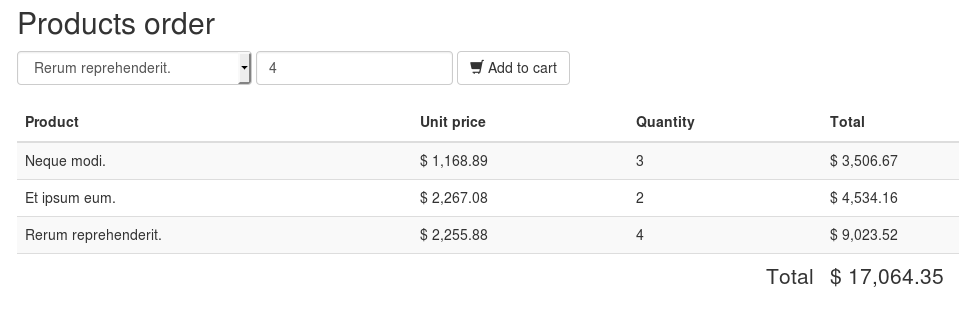
Primero los módulos
Antes de iniciar con los componentes, pensemos en los módulos que conforman nuestra aplicación. Necesitaremos un catálogo de productos para que los clientes puedan seleccionar lo que quieren comprar. Nuestro catálogo debe poder recuperar todos los productos disponibles y debe poder buscar un producto en particular.
// web/js/store/ProductsCatalog.js
var ProductsCatalog = function() {
var products;
this.load = function(options) {
var productsLoaded = options.callback || this.setProducts;
options.request.ajax({
url: options.url,
dataType: 'json',
async: false,
success: productsLoaded
});
};
this.setProducts = function(allProducts) {
products = allProducts;
};
this.productOfId = function(id) {
var i;
for (i in products) {
if (products[i].productId == id) {
return products[i];
}
}
};
this.allProducts = function() {
return products;
}
return this;
};
Nuestro carro de compras manejará una única orden de compra, la cual estará compuesta por varios elementos (items) que contienen los datos del producto y la cantidad que se desea comprar. Cada item debe poder calcular el total a pagar por la cantidad de productos seleccionados.
// web/js/store/OrderItem.js
var OrderItem = function(product, quantity) {
this.productId = function() {
return product.productId;
};
this.productName = function() {
return product.name;
};
this.unitPrice = function() {
return product.unitPrice;
}
this.quantity = function() {
return quantity;
}
this.total = function() {
return product.unitPrice * quantity;
};
return this;
};
Por último, nuestro carro de compra, al cual podemos agregar o quitar productos y le podemos consultar cuál será el total a pagar.
// web/js/store/ShoppingCart.js
var ShoppingCart = function() {
var orderItems = [];
this.addItem = function(product, quantity) {
var item = new OrderItem(product, quantity);
orderItems[item.productId()] = item;
return item;
}
this.removeItem = function(item) {
orderItems.splice(item.productId(), 1);
}
this.total = function() {
var index, total = 0;
for (index in orderItems) {
total += orderItems[index].total();
}
return total;
}
return this;
};
Una ventaja de diseñar los módulos antes que los componentes Flight, es que podemos hacer pruebas unitarias sin necesidad de asociarlos a ninguna interfaz gráfica. Además de que si algún día decidimos dejar de usar Flight nuestra lógica no se encuentra contenida en el código del framework.
Algunos detalles de Flight
Flight utiliza RequireJS para la carga de módulos y jQuery para el manejo de eventos y manipulación del DOM. La definición de un componente en Flight es de la siguiente forma:
define(['vendor/flight/lib/component'], function(defineComponent) {
var Component = function() { /* ... */ };
return defineComponent(Component);
}
Flight asocia un componente a un nodo del DOM a través del método attachTo el cuál recibe dos argumentos, el primero
es un selector válido, y el segundo es un objeto con los atributos que queremos que tenga nuestro componente.
Generalmente los atributos son selectores de nodos dentro del nodo principal (el selector de un botón submit dentro de
un form, por ejemplo) u objetos que queremos inyectar como dependencia a nuestro componente, por ejemplo un objeto
ProductsCatalog.
Component.attachTo('#element-id', {
selector: '#some-id',
dependency: module,
});
Ahora si, los componentes
Primero identificaremos qué componentes de datos y qué componentes de interfaz serán necesarios. De inicio tenemos dos
componentes de interfaz uno para el formulario (UiOrderItem) y otro para la tabla con los productos agregados
(UiShoppingCart) y un componente de datos (DataShoppingCart).
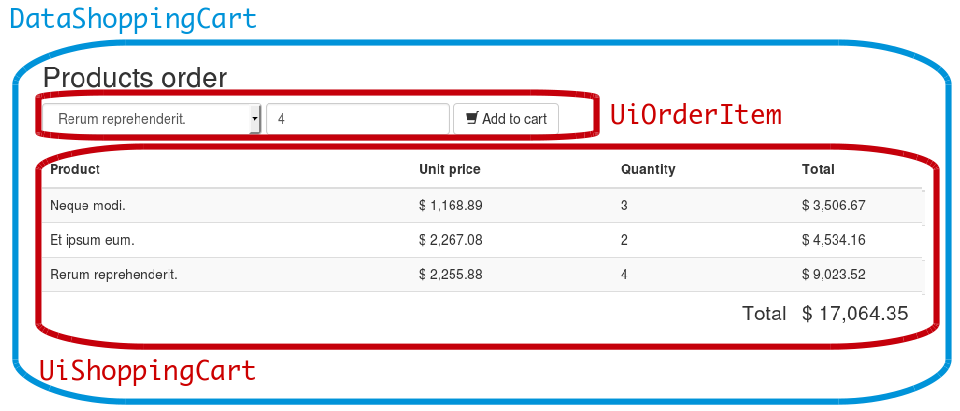
UiOrderItem
El componente UiOrderItem tiene dos tareas, una es actualizar las opciones del elemento select del formulario,
para la cual se suscribe al evento data.whenProductsAreLoaded y la otra es notificar cuando se agrega un elemento al
carrito, para lo cual publica el evento ui.whenProductIsAdded, este evento se emite en el evento submit del
formulario.
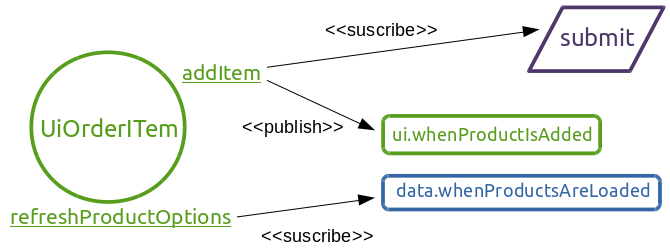
Si consideramos que nuestro formulario es el siguiente:
<!-- web/order.html -->
<form id="item-form">
<label for="product">Product</label>
<select name="product" id="product">
<option value="">Choose a product</option>
</select>
<label for="quantity">Quantity</label>
<input type="text" name="quantity" id="quantity">
<button type="submit">Add to cart</button>
</form>
Estaríamos asociando nuestro componente UiOrderItem al formulario con ID item-form. También necesitamos indicarle al
componente cuál es el selector para productos (y que se puedan actualizar los elementos option del select) y el
selector del input de cantidad para indicar al carro de compras cuántos productos quiere nuestro cliente.
Para generar los elementos option usaremos un template de Twig.js con el siguiente contenido:
{# web/js/templates/products.html.twig #}
<option value="">Choose a product</option>
{% for product in products %}
<option value="{{ product.productId }}">{{ product.name }}</option>
{% endfor %}
Flight utiliza módulos a los que llama páginas, donde se cargan los componentes que usará la aplicación y se inicializan todos nuestros módulos y objetos. Así, el código para asociar nuestro componente quedaría de la siguiente forma:
// web/js/page/ShoppingCartPage.js
define(function (require) {
var view = require('twig');
var UiOrderItem = require('component/UiOrderItem');
var ShoppingCartPage = function() {
this.init = function() {
view.twig({href: '/js/templates/products.html.twig', async: false, id: 'products'});
UiOrderItem.attachTo('#item-form', {
quantitySelector: '#quantity',
productSelector: '#product',
productsTemplate: view.twig({ref: 'products'})
});
};
};
return ShoppingCartPage;
};
Dentro de nuestro componente usamos el método attributes para declarar los atributos (selectores o dependencias) de
nuestro componente. El objeto que pasamos a atributes declara valores default para las propiedades diferentes de
null (p. ej. productsSelector: '#product' indica que el valor default del atributo es #product), mientras que un
valor nulo indica que el atributo es obligatorio y que debemos proporcionar su valor a través del
método attachTo (p. ej. productsTemplate: null indica que el atributo es obligatorio).
// web/js/component/UiOrderITem.js
var UiOrderItem = function() {
this.attributes({
/* All attributes are mandatory */
quantitySelector: null,
productSelector: null,
productsTemplate: null
});
/* ... */
};
Los métodos de un componente que se suscriben a un evento reciben dos argumentos.
- El primero es el nombre del evento (para el caso de eventos de componentes) o un objeto
event(para el caso de los eventos nativos del DOM). - El segundo argumento es un objeto con los valores que el componente que publica el evento considera necesarios.
Para nuestro ejemplo, el objeto que recibe el método refreshProductsOptions como segundo argumento contiene los
productos que se mostrarán en el select (data.products).
// web/js/component/UiOrderITem.js
var UiOrderItem = function() {
/* .. */
this.refreshProductsOptions = function(event, data) {
this
.select('productSelector')
.html(this.attr.productsTemplate.render({products: data.products}));
};
/* .. */
};
El nodo asociado a un componente en Flight es accesible a través de dos variables.
- La variable
nodeque hace referencia al elemento del DOM y - la variable
$nodeque es su equivalente en jQuery.
El método select de un component es el equivalente de $node.find(attributeName). En nuestro caso
this.select('productSelector') es equivalente a this.$node.find('#product') ya que el valor de
this.attr.productSelector es #product.
El método addItem se suscribirá al evento submit de nuestro formulario y publicará el evento ui.whenProductIsAdded
pasando como datos el ID del producto y la cantidad de productos que ingresó nuestro cliente.
// web/js/component/UiOrderITem.js
var UiOrderItem = function() {
/* ... */
this.addItem = function (event) {
event.preventDefault();
this.trigger('ui.whenProductIsAdded', {
productId: this.select('productSelector').val(),
quantity: this.select('quantitySelector').val()
});
};
/* .. */
};
Para registrar los eventos de un componente usamos el método after de Flight. En nuestro ejemplo, el método
refreshProductsOptions se suscribe al evento data.whenProductsAreLoaded y el método addItem se suscribe al evento
submit
// web/js/component/UiOrderITem.js
var UiOrderItem = function() {
/* ... */
this.after('initialize', function () {
this.on(document, 'data.whenProductsAreLoaded', this.refreshProductsOptions);
this.on('submit', this.addItem);
});
/* ... */
};
UiShoppingCart
El componente UiShoppingCart no publica ningún evento, pero se suscribe a dos eventos. El primero es
data.whenItemIsAddedToCart al cuál deberá responder agregando una fila a la tabla. El segundo es
data.whenCartTotalHasChanged al cual deberá responder actualizando la celda de total.
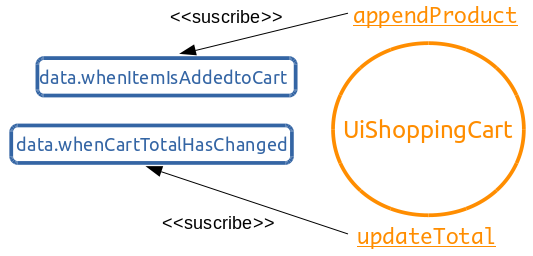
Si consideramos que la tabla que contendrá los productos en nuestro carro de compras es el siguiente:
<!-- web/order.html -->
<table id="items-table">
<thead>
<tr>
<th>Product</th>
<th>Unit price</th>
<th>Quantity</th>
<th>Total</th>
</tr>
</thead>
<tbody></tbody>
<tfoot>
<tr>
<td colspan="3">Total</td>
<td id="cart-total"></td>
</tr>
</tfoot>
</table>
Nuestro componente quedaría registrado de la siguiente forma (el código de los templates esta en item.html.twig y cart-total.html.twig):
// web/js/page/ShoppingCartPage.js
view.twig({href: '/js/templates/item.html.twig', async: false, id: 'item'});
view.twig({href: '/js/templates/cart-total.html.twig', async: false, id: 'total'});
UiShoppingCart.attachTo('#items-table', {
tableBodySelector: 'tbody',
totalSelector: '#cart-total',
itemTemplate: view.twig({ref: 'item'}),
totalTemplate: view.twig({ref: 'total'})
});
Y el código de nuestro componente quedaría de la siguiente forma:
// web/js/component/UiShoppingCart.js
var UiShoppingCart = function() {
this.attributes({
totalSelector: null,
tableBodySelector: null,
itemTemplate: null,
totalTemplate: null
});
this.appendProduct = function (event, data) {
this.select('tableBodySelector').append(this.attr.itemTemplate.render({item: data.item}));
}
this.updateTotal = function (event, data) {
this.select('totalSelector').html(this.attr.totalTemplate.render({cart: data.cart}));
}
this.after('initialize', function() {
this.on(document, 'data.whenItemIsAddedToCart', this.appendProduct);
this.on(document, 'data.whenCartTotalHasChanged', this.updateTotal);
});
};
DataShoppingCart
Por último nuestro componente de datos:
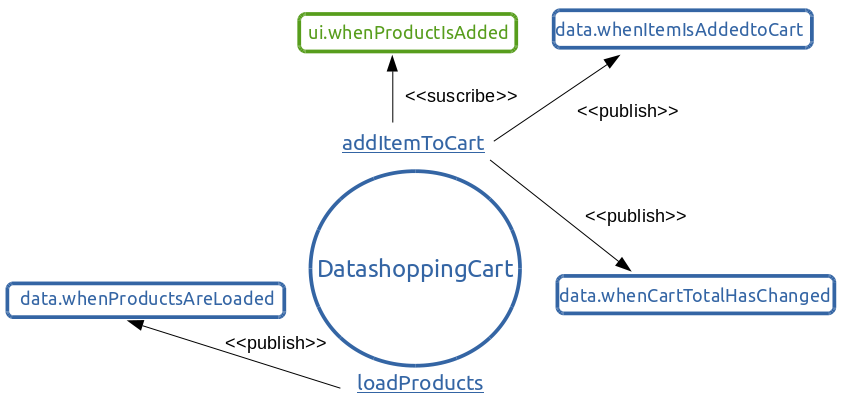
Nuestro componente de datos suscribe el método addItemToCart al evento ui.whenProductIsAdded. El método addItemToCart
agrega al carro de compras un producto que recupera del catálogo a través de su ID, y después publica los eventos
data.whenItemIsAddedToCart y data.whenCartTotalHasChanged. El método loadProducts recupera los productos del
catálogo y publica el evento data.whenProductsAreLoaded.
// web/js/component/DataShoppingCart.js
var DataShoppingCart = function() {
this.attributes({
catalog: null,
cart: null
});
this.loadProducts = function() {
this.trigger('data.whenProductsAreLoaded', {products: this.attr.catalog.allProducts()});
};
this.addItemToCart = function(event, item) {
var productItem = this.attr.cart.addItem(
this.attr.catalog.productOfId(item.productId), item.quantity
);
this.trigger('data.whenItemIsAddedToCart', {item: productItem});
this.trigger('data.whenCartTotalHasChanged', {cart: this.attr.cart});
};
this.after('initialize', function () {
this.on('ui.whenProductIsAdded', this.addItemToCart);
this.loadProducts();
});
};
Este componente no tiene atributos que hagan referencia a la interfaz (selectores o templates). En su lugar tiene como
dependencias los módulos con la lógica de nuestra aplicación (ProductsCatalog y ShoppingCart).
// web/js/page/ShoppingCartPage.js
var $ = require('jquery');
var ShoppingCart = require('store/ShoppingCart');
var ProductsCatalog = require('store/ProductsCatalog');
var cart = new ShoppingCart();
var catalog = new ProductsCatalog();
catalog.load({request: $, url: '/products'});
DataShoppingCart.attachTo(document, {
catalog: catalog,
cart: cart
});
Podemos resumir las relaciones entre componentes de nuestra aplicación de la siguiente forma. Las flechas indican qué componente publica o se suscribe un evento y a través de qué método. Los componentes aparecen encerrados en círculos, los eventos aparecen dentro de rectángulos redondeados y los métodos aparecen subrayados.
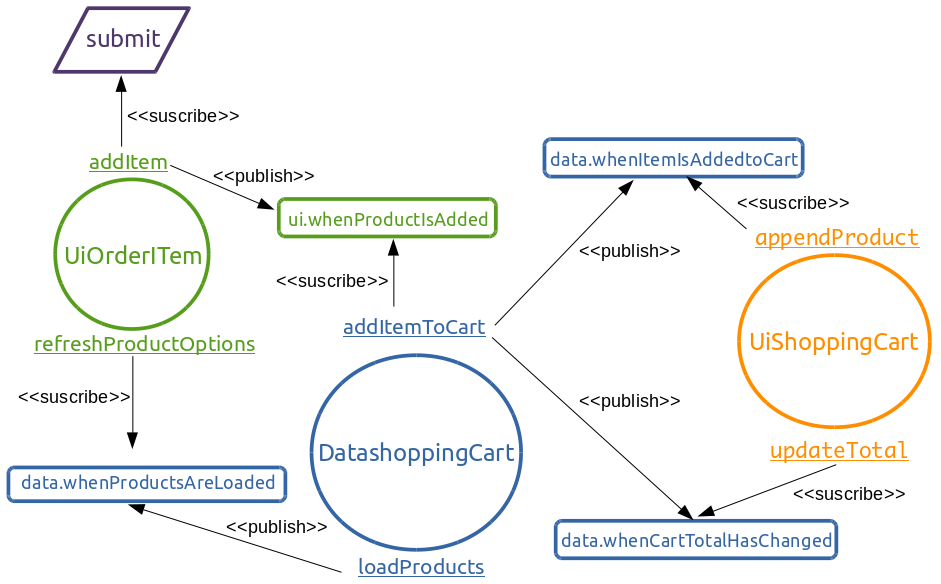
Por último, como la mayoría de las aplicaciones que usan RequireJs la aplicación se inicializa en un archivo main.js
donde llamamos al método init de nuestra página.
// web/js/main.js
require([
'vendor/flight/lib/compose',
'vendor/flight/lib/registry',
'vendor/flight/lib/advice',
],
function (compose, registry, advice) {
compose.mixin(registry, [advice.withAdvice]);
require(['page/ShoppingCartPage'], function (ShoppingCartPage) {
var page = new ShoppingCartPage();
page.init();
});
}
);
Espero que este post te de una idea del uso y ventajas de Flight. En el siguiente post haremos el testing de nuestros componentes y módulos. Si tienes algun comentario lo agradeceré mucho. Puedes revisar el código completo en este repo en Github. Si al probar el código algo no funciona y necesitas ayuda por favor deja tu pregunta aquí así más gente puede ayudarte y más personas se beneficiarán con la respuesta.